>
Ako Odstrániť Wana Decryptor a Obnoviť .WNCRY súbory
Zaslal v Removal na utorok, 16. Mája, 2017
Ako Odstrániť Wana Decryptor Ransomware?
Čitateľov nedávno začal oznámiť tieto správy sa zobrazuje, keď sa boot ich počítač:
Ooops, váš dôležité súbory sú šifrované.
Ak vidíte tento text, ale dona€™t pozrite si časť “Wana Decrypt0r” okno,
potom antivírusový odstránili dešifrovať softvér alebo ste ho odstránili z počítača.
Ak potrebujete, aby vaše súbory, budete musieť spustiť dešifrovať softvéru.
Prosím, nájsť uplatnenie súbor s názvom “@WanaDecryptor@.exe” v každom priečinku alebo obnoviť z antivirus karantény.
Spustiť a postupujte podľa pokynov!
Zdá sa, že hackeri sú nie strácať čas. Sú vydáva nové ransomware každý druhý deň. Wana Decryptor je jedným z najnovších ransomware vírusy. A ten je smrteľná. Wana Decryptor je nový variant neslávne WannaCry ransomware. Oba vírusy sú súčasťou prebiehajúcich ransomware cyber-attack. Môžete rozlíšiť dva vírusy pomocou prípony pridávajú na konci všetkých šifrované súbory. Wana Decryptor pridá .WNCRY súbor príponu. Takže, ak máte súbor s názvom example.jpeg, vírus sa premenovať ho na príklade.jpeg.WNCRY. Ransomware využije zraniteľnosť vášho operačného systému. Microsoft vydal núdzové patch, ktorý mal zabrániť týchto infekcií. Avšak, nie je veľa používateľov je nainštalovaný. Inak, Wana Decryptor pôsobí ako typická vírus z jeho triedy. To plíží do počítača bez povšimnutia a vykoná HDD testov. Vírus bude vyhľadávať súbory a šifrovanie ich úplné ticho. Nebudete spozorujete akékoľvek príznaky. Možno, len možno, váš POČÍTAČ bude fungovať trochu zdĺhavý, ale to je všetko. Raz sa šifrovací proces je kompletný, ransomware sa zobrazí jeho výkupné poznámka, rovnako ako, zmeniť pozadie pracovnej plochy. Typicky, hackeri dopyt Bitcoins. Táto mena nemôže byť tacked nadol. Dokonca aj orgány nebudú môcť pomôcť dostať svoje peniaze späť. Wana Decryptor je pomocou psychologických trikov, aby svoje obete konať impulzívne. Obmedzuje svoj čas. Obete majú len tri dni zaplatiť požadovali výkupné. Ak nie sú, sumu zdvojnásobí. Avšak, ak nechcete platiť do siedmich dní, virus bude zámok vaše súbory “navždy”. Byť racionálne. Nechcem kontakt hackerov. A najdôležitejšie je, že nemusíte zaplatiť výkupné. Máte čo do činenia so zločincami. Nemôžete očakávať, že budú hrať fair.
Ako som sa nakazí?
Wana Decryptor je pomocou spam e-mail na šírenie svojho užitočného súbor. Systém je jednoduchý. Dostanete e-mail od známeho organizácie alebo spoločnosti. List má loga a známky. Všetko vyzerá dôveryhodne. Vyzýva vás, aby ste stiahnuť priložený súbor. Tento súbor je poškodený. Keď ho otvoríte, bude pripojte POČÍTAČ na ovládanie servera a načítanie ransomware sám. Vaše opatrnosť mohla zabrániť tento. V súčasnej dobe je ťažké rozlíšiť nevyžiadanej pošty od dôveryhodne jeden. Napriek tomu, dôveryhodnú spoločnosť bude používať svoje skutočné meno. Ak dostanete list od “Vážený Zákazník” alebo “Drahý Priateľ”, postupujte opatrne. Vy ste ten, kto je zodpovedný za počítača zdravie. Pred otvorením e-mail, skontrolujte odosielateľa do kontaktov. Existujú dva jednoduché a rýchle spôsoby, ako na to. Zadajte otázne, e-mail, do niektorých vyhľadávačov. Ak bol používaný na pochybné podnikanie, bude existovať dôkaz on-line. Napriek tomu, ak ste súčasťou prvej vlny spam e-maily, nikto nemal šancu sťažovať ešte. Preto dôkladne skontrolujte adresu odosielateľa. Povedzme, že e-mail je z organizácie. Prejdite na ich oficiálnych internetových stránkach. Tam, pod sekcii kontakt nájdete ich autorizovaných e-mailových adries. Porovnať ich s jedným ste dostali správu od. Ak sa nezhodujú, budete vedieť, čo robiť. Vymazať spamové e-mail ihneď.
Prečo je Wana Decryptor nebezpečné?
Wana Decryptor používa ako AES a RSA ciphers ak chcete zablokovať súbory. Tieto dva algoritmy sú najsilnejšie známe. Pokiaľ zločinci urobíte chybu, nie je tam žiadny spôsob, ako dešifrovať ich. Ransomware ciele vaše najcennejšie súborov: fotografie, dokumenty, databázy, atď. Ak chcete obnoviť ich, musíte zaplatiť vysoké výkupné. Odporúčame pred takýchto akcií. Hackeri môžu sľubujú veľa, napriek tomu, nie sú žiadne záruky, že budú vykonávať svoju časť dohody. Ak nebudú kontaktovať, alebo ak dešifrovanie nástroje nefungujú, prídete o svoje peniaze. Okrem toho, nemali by ste zabudnúť, že váš počítač je infikovaný. Keď ju použijete zaplatiť výkupné, vírus môže nahrávať vaše platobné údaje. Hackeri môžu tieto informácie použiť na ďalšie terorizovať vás a dokonca ukradnúť vaše peniaze. Vírus odstráni tieňové kópie vášho systému, ak však máte zálohy uložené na externé pamäte, môžete ich použiť na obnovenie súborov zadarmo. Avšak, nezabudnite odstrániť vírus prvý. Ak nemáte čisté vášho počítača, vírus bude infikovať váš externej pamäte a zámok novo obnovené súbory. Wana Decryptor je vysoko nebezpečné hrozby. Nechcem podceňovať. Čokoľvek robíte, robte to opatrne. Napriek tomu, nie je potrebné žiť v strachu. Použitie hodnoverný anti-virus program, a čistiť váš počítač. Zrušiť vašich súborov, ak to je potrebné. Spustiť zálohovanie vášho systému pravidelne. Týmto spôsobom budete pripravení, ak ransomware udrie znova.
Wana Decryptor Odstránenie Inštrukcie
STEP 1: Kill the Malicious Process
STEP 3: Locate Startup Location
STEP 4: Recover Wana Decryptor Encrypted Files
KROK 1: Stop škodlivý proces pomocou Windows Správca Úloh
- Otvoriť Správcu úloh, stlačením kombinácie klávesov CTRL+SHIFT+ESC klávesov naraz
- Vyhľadajte proces ransomware. Mať na pamäti, že toto je obvykle náhodne generované súbor.
- Pred zabiť proces, zadajte názov v textovom dokumente na neskoršie použitie.
- Nájdite všetky podozrivé procesy spojené s Wana Decryptor šifrovanie Vírus.
- Kliknite pravým tlačidlom myši na proces
- Otvoriť Umiestnenie Súboru
- Ukončenie Procesu
- Vymazať adresáre s podozrivé súbory.
- Mať na mysli, že proces sa môže skrývať a veľmi ťažké odhaliť
KROK 2: Odhaliť Skryté Súbory
- Otvorte ľubovoľný priečinok
- Kliknite na “Usporiadať” tlačidlo
- Vybrať “Možnosti Priečinka a Hľadania”
- Vyberte “Zobraziť” na karte
- Vyberte “Zobrazovať skryté súbory a priečinky” možnosť
- Zrušte začiarknutie políčka Skryť chránené súbory operačného systému”
- Kliknite na tlačidlo “Použiť” a na “OK” tlačidlo
KROK 3: Vyhľadajte Wana Decryptor šifrovanie Vírus spustenie miesto
- Keď operačný systém načítava stlačte súčasne Windows Logo Tlačidlo a R kľúč.
- Dialógové okno sa mala otvoriť. Napíšte “Regedit”
- UPOZORNENIE! buďte veľmi opatrní pri editing the Microsoft Windows Registry, pretože to môže spôsobiť, že systém nefunkčné.
V závislosti od OS (x86 alebo x64) orientovať na:
[HKEY_CURRENT_USERSoftwareMicrosoftWindowsCurrentVersionRun] alebo
[HKEY_LOCAL_MACHINESOFTWAREMicrosoftWindowsCurrentVersionRun] alebo
[HKEY_LOCAL_MACHINESOFTWAREWow6432NodeMicrosoftWindowsCurrentVersionRun]
- a vymazať zobrazenie Názov: [NÁHODNÝ]
- Potom otvorte explorer a prejdite na:
Prejsť do %appdata% zložky a odstrániť program.
Môžete prípadne použiť vaše msconfig windows program skontrolovať vykonanie bod vírus. Prosím, mať na mysli, že mená v váš počítač môže byť rôzne, ako oni môžu byť generované náhodne, preto by ste sa mali spustiť akýkoľvek profesionálny skener identifikovať škodlivé súbory.
KROK 4: Ako obnoviť šifrované súbory?
- Metóda 1: prvý a najlepší spôsob je obnoviť údaje z najnovšej zálohy, v prípade, že máte jeden.
- Metóda 2: Obnovenie Súborov Softvér – Obvykle pri ransomware šifruje súbor, najprv ho vytvorí kópiu to, šifruje kopírovať, a potom sa vymaže pôvodný. Vzhľadom na to môžete skúsiť použiť súbor softvér pre obnovu obnoviť niektoré pôvodné súbory.
- Metóda 3: Shadow Objem Kópií – Ako posledná možnosť, môžete sa pokúsiť obnoviť vaše súbory cez Tieň Objem Kópií. Otvorte Tieň Explorer časť balík a vyberte Jednotku, na ktorú chcete obnoviť. Kliknite pravým tlačidlom myši na súbor, ktorý chcete obnoviť, a kliknite na položku Exportovať.
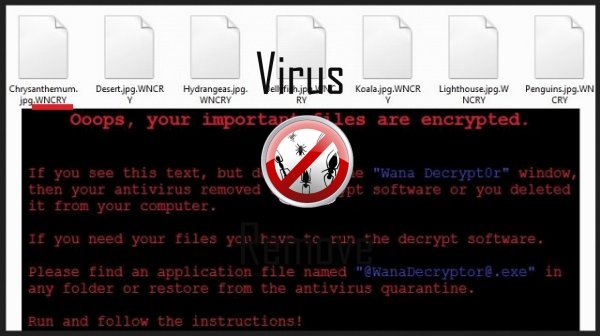
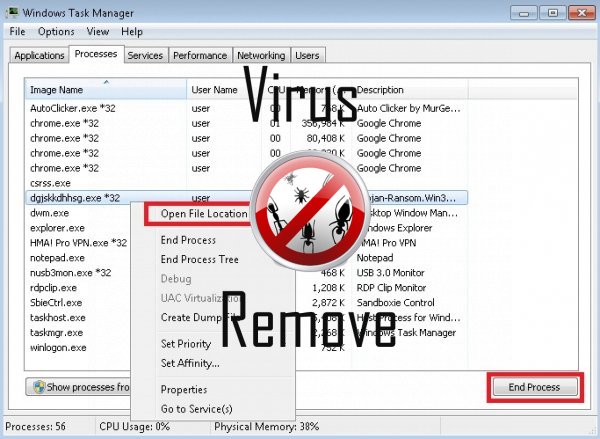

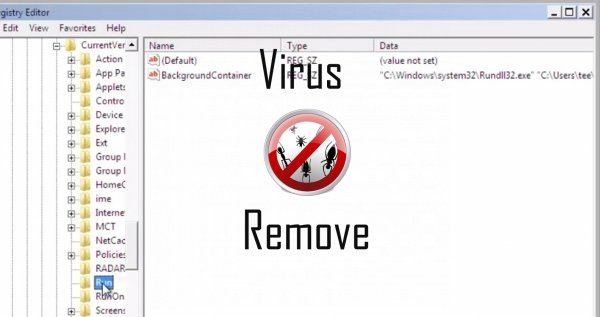
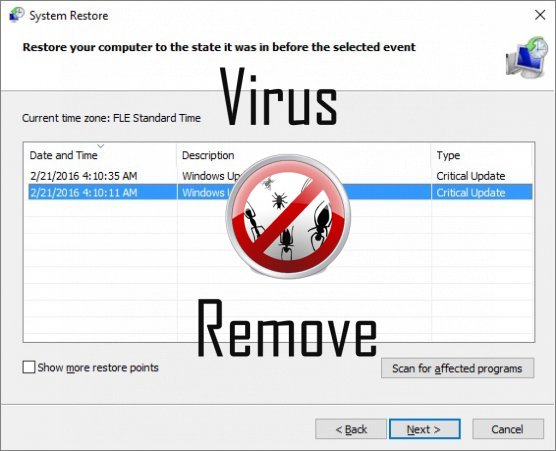

Upozornenie, multiple Anti-Virus Skenery zistili možné malware v Decryptor.
| Anti-virus softvér | Verzia | Detekcia |
|---|---|---|
| VIPRE Antivirus | 22224 | MalSign.Generic |
| Tencent | 1.0.0.1 | Win32.Trojan.Bprotector.Wlfh |
| Kingsoft AntiVirus | 2013.4.9.267 | Win32.Troj.Generic.a.(kcloud) |
| Qihoo-360 | 1.0.0.1015 | Win32/Virus.RiskTool.825 |
| NANO AntiVirus | 0.26.0.55366 | Trojan.Win32.Searcher.bpjlwd |
| McAfee-GW-Edition | 2013 | Win32.Application.OptimizerPro.E |
| McAfee | 5.600.0.1067 | Win32.Application.OptimizerPro.E |
| Malwarebytes | v2013.10.29.10 | PUP.Optional.MalSign.Generic |
| K7 AntiVirus | 9.179.12403 | Unwanted-Program ( 00454f261 ) |
| ESET-NOD32 | 8894 | Win32/Wajam.A |
Decryptor správanie
- Spomaľuje pripojenie k internetu
- Zobrazí falošný bezpečnostné upozornenia a pop-up reklamy.
- Upraví pracovnú plochu a nastavenia prehliadača.
- Inštaluje bez povolenia
- Presmerovanie prehliadača na infikované stránky.
- Zmeny domovskej stránky používateľa
- Distribuuje sám cez pay-per-Inštalácia alebo je dodávaný s tretej-party software.
- Spoločné Decryptor správanie a niektoré ďalšie textové emplaining som informácie súvisiace správanie
- Ukradne alebo používa vaše dôverné údaje
Decryptor uskutočnené verzie Windows OS
- Windows 10
- Windows 8
- Windows 7
- Windows Vista
- Windows XP
Decryptor geografia
Odstránenie Decryptor z Windows
Odstrániť Decryptor od Windows XP:
- Kliknite na Štart otvorte ponuku.
- Vyberte položku Ovládací Panel a prejsť na Pridať alebo odstrániť programy.

- Vybrať a odstrániť nežiaduce program.
Odstrániť Decryptor z vášho Windows 7 a Vista:
- Otvorte ponuku Štart a vyberte Ovládací Panel.

- Prejsť na Odinštalovanie programu
- Kliknite pravým tlačidlom myši na nechcené aplikácie a vyberte odinštalovať.
Vymazať Decryptor z Windows 8 a 8.1:
- Pravým tlačidlom myši kliknite na ľavom dolnom rohu a vyberte Ovládací Panel.

- Vyberte si program odinštalovať a kliknite pravým tlačidlom myši na nechcené aplikácie.
- Kliknite na tlačidlo odinštalovať .
Odstrániť Decryptor z vášho prehliadača
Decryptor Odstránenie z Internet Explorer
- Kliknite na ikonu ozubeného kolieska a vyberte položku Možnosti siete Internet.
- Prejdite na kartu Rozšírené a kliknite na tlačidlo obnoviť.

- Skontrolujte, Odstrániť osobné nastavenia a znova kliknite na tlačidlo obnoviť .
- Kliknite na tlačidlo Zavrieť a vyberte OK.
- Prejsť späť na ikonu ozubeného kolesa, vyberte Spravovať doplnky → Panely s nástrojmi a rozšíreniaa odstrániť nechcené rozšírenia.

- Prejsť na Poskytovateľov vyhľadávania a vyberte nový predvolený vyhľadávač
Vymazať Decryptor od Mozilla Firefox
- Do poľa URL zadajte "about:addons".

- Ideme do rozšírenia a odstrániť podozrivý rozšírenia
- Kliknite na príkaz ponuky, kliknite na otáznik a otvorte Pomocníka Firefox. Kliknite na aktualizovať tlačidlo Firefox a vyberte obnoviť Firefox potvrdiť.

Ukončiť Decryptor od Chrome
- Do poľa URL zadajte v "chrome://extensions" a kliknite na tlačidlo Enter.

- Ukončiť nespoľahlivé prehliadač rozšírenia
- Reštartujte Google Chrome.

- Chrome ponuke kliknite na položku Nastavenia → Zobraziť rozšírené nastavenia, vyberte Reset nastavenia prehliadača, a kliknite na tlačidlo Reset (voliteľné).